
كيفية حذف الملفات مباشرة
نستخدم الكمبيوتر كل يوم لتحقيق أهدافنا ، ونقوم بتحميل الملفات والتطبيقات على الكمبيوتر ونستخدمها بشكل فعال حتى نتمكن من إنجاز مهمتنا. سيكون لدى الأشخاص الذين يعملون أو يدرسون الكثير من المستندات والملفات المتعلقة بالمجال المهني ويستخدمونها للدراسة أو العمل بشكل فعال على أساس يومي. بمجرد أن يتضاءل استخدام الملفات ، تصبح مهملات وتنظيفها أو إزالتها سيكون الأمثل لتوفير مساحة وكذلك تعزيز أداء الكمبيوتر. إذا تجاهلنا هذه الملفات غير المرغوب فيها أو غير المرغوب فيها ، فستبقى على الكمبيوتر وتسبب تأخرًا في الأداء وستشغل أيضًا مساحة يمكن استخدامها لشيء مهم. مع ترك كل ملف غير مرغوب فيه دون حذفه ، فإنه يتراكم ويصبح حجمًا كبيرًا من الملفات غير المرغوب فيها وتصبح إزالتها من الكمبيوتر عملية شاقة ،
كيفية حذف الملفات مباشرة
Windows هو نظام تشغيل رائع للمستخدمين لأنه سهل الاستخدام ويحتوي على الكثير من الأدوات والميزات القوية التي تجعل الحياة بسيطة. تم تطوير نظام التشغيل Windows ليكون أحد أعظم أنظمة التشغيل في الآونة الأخيرة مع العديد من الميزات الجديدة التي تأتي مع كل تحديث والعديد من الأخطاء التي تم إصلاحها مع تحديثات إصلاح الأخطاء. لقد تولت Microsoft الآن مهمة تزويد المستخدمين بالتحديثات والميزات الضرورية بحيث يظل نظام التشغيل في أعلى المخطط ويمكن للمستخدمين الاستفادة من الميزات غير العادية. كما ذكرنا من قبل ، يتميز نظام التشغيل بالعديد من الميزات المفيدة ومن بين هذه الميزات الفعالة للغاية الاختصارات والاختصارات في Windows قابلة للتخصيص بدرجة كبيرة وسهلة الاستخدام.
كيفية حذف الملفات مباشرة
هناك المئات من الاختصارات التي تم تحميلها مسبقًا في نظام التشغيل ويمكنك إضافة بعضها بنفسك. تتيح هذه الميزة للمستخدمين الوصول إلى عمليات مختلفة وتنفيذها بسهولة ، دون الحاجة إلى المرور بعملية طويلة. نعلم جميعًا أن هناك مفاتيح خاصة مثل الحذف ، والصفحة لأعلى ، والصفحة لأسفل ، و PrtSc ، والإدراج ، والحذف والتي تخدم أغراضًا مختلفة في الكمبيوتر ، ومعرفة كيفية استخدامها ستكون مفيدة للغاية ولكن مع مجموعات معينة من المفاتيح ، يمكن جعل الاختصارات لتعمل بشكل مختلف.
كيفية حذف الملفات مباشرة
باستخدام الاختصارات ، يمكنك استخدام الكمبيوتر بسلاسة والعمل بكفاءة. إن معرفة الاختصارات أمر مهم للغاية وبمجرد أن تعرف الاختصارات ، سيتعين عليك استخدامها لتذكرها. مثل الاختصارات الموجودة في نظام التشغيل ، تأتي جميع التطبيقات مع مجموعة الاختصارات الخاصة بها من خلال استخدامها يمكنك أن تصبح محترفًا في هذا التطبيق المعين وتستخدمه بفعالية. الآن ، دعنا نركز على استخدام الاختصار لحذف الملفات نهائيًا من الكمبيوتر بدلاً من رميها في سلة المحذوفات. ستساعدك هذه المقالة في تعلم حذف الملفات من الكمبيوتر مباشرة دون إرسالها إلى سلة المحذوفات.
كيف يمكنك حذف الملفات مباشرة دون الحاجة إلى المرور عبرها إلى سلة المحذوفات
فيما يلي ميزة بسيطة لاستخدام ميزة الاختصار لحذف الملفات نهائيًا من الكمبيوتر.
- افتح المجلد حيث تم تخزين الملف.
- الآن انقر فوق الملف وانقر فوقه.
- الآن ، اضغط على مفتاح shift واضغط على مفتاح الحذف على لوحة المفاتيح.
- سيتم حذف الملف نهائيًا من الكمبيوتر.
- يمكنك أيضًا تحديد الملف والنقر بزر الماوس الأيمن فوقه ثم الضغط مع الاستمرار على زر shift والنقر فوق خيار الحذف في القائمة لحذف الملف نهائيًا.
- يمكنك الذهاب إلى سلة المحذوفات والتحقق.
- هذه ميزة سهلة الاستخدام.
- إذا كان لديك العديد من الملفات التي تريد حذفها في مجلد واحد ، فيمكنك الضغط على مفتاح التحكم في لوحة المفاتيح ثم النقر فوق الملفات وتحديدها جميعًا. بمجرد تحديد جميع الملفات ، يمكنك حذفها نهائيًا بالضغط على مفتاح Shift ومفتاح الحذف على لوحة المفاتيح. الأمر بهذه البساطة.
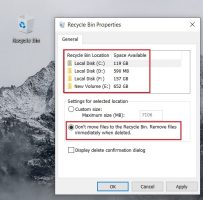
بمجرد أن تتعلم استخدام الاختصار لحذف الملفات نهائيًا ، يمكنك حذف أي عدد من الملفات بسهولة ولا داعي للذهاب ومسحها من سلة المحذوفات.
عند استخدام هذا الاختصار لحذف الملفات نهائيًا من جهاز الكمبيوتر الخاص بك ، فأنت تحدد فقط الملفات التي تعتقد أنها غير مرغوب فيها تمامًا ، وإذا قمت بحذف ملف مهم باستخدام هذا الاختصار ، فلن تتمكن من استرداد الملف المحذوف. لذلك يوصى دائمًا باستخدام وظيفة الحذف العادية المتوفرة في قائمة الملفات ، حتى إذا قمت بحذف ملف مهم ، فسيكون الملف متاحًا في سلة المحذوفات التي يمكنك استعادتها بسهولة.
كيفية حذف الملفات مباشرة
يمكن أن يكون حذف الملفات مهمة صعبة عندما يكون لديك العديد من الملفات لحذفها ، لذلك فمن الضروري دائمًا حذف الملفات غير المرغوب فيها بمجرد رؤيتها من خلال القيام بذلك ، سيكون الكمبيوتر نظيفًا على المدى الطويل وسيؤدي بشكل أفضل. يمكنك أيضًا استخدام تطبيقات الجهات الخارجية للعثور على الملفات المكررة وحذفها لتوفير مساحة التخزين على جهاز الكمبيوتر الخاص بك. هناك عدة طرق لإدارة وصيانة جهاز الكمبيوتر الخاص بك أحدها هو إزالة الملفات والتطبيقات غير المرغوب فيها من الكمبيوتر ، باستخدام الطريقة المذكورة أعلاه يمكنك حذف أي ملف نهائيًا وإدارة الملفات الموجودة على جهاز الكمبيوتر الخاص بك.
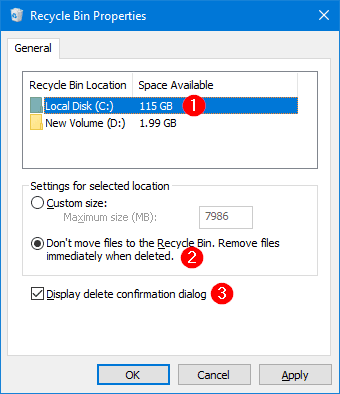
آمل أن تكون المعلومات المقدمة مفيدة وغنية بالمعلومات ، آمل أن تكون قد تعلمت شيئًا مفيدًا حقًا ، استخدم الاختصار لإزالة الملفات لتذكر الاختصار.









